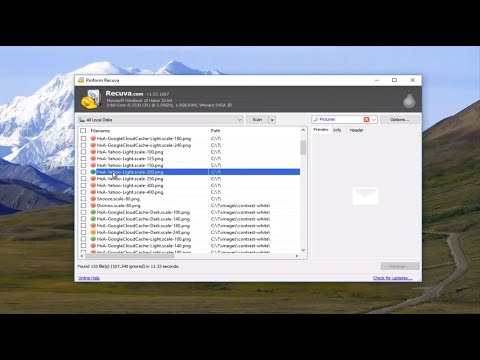U gebruik die administrateurrekening van u rekenaar en het vriende wat ander rekeninge op dieselfde rekenaar gebruik. U het VirtualBox op die rekenaar geïnstalleer. Die probleem is dat wanneer u vriende by hul onderskeie rekeninge aanmeld om VirtualBox te gebruik, hulle nie die virtuele masjienprofiele wat u in die administrateurrekening geskep het, kan sien nie. In plaas daarvan moet hulle hul eie virtuele masjiene en hardeskywe skep, wat 'n reuse -skyfspasie kan wees. Wat doen jy? Hoe maak u u eie masjien sigbaar vir hul gebruikersrekeninge, sodat hulle dieselfde masjien wat u gebruik, kan gebruik en skyfspasie kan bespaar? Maak vas vir die stapsgewyse prosedure.
Stappe

Stap 1. Skep 'n groep en noem dit VBOXUSERS en voeg soveel gebruikers by die groep as wat u toegang tot die virtuele administrateur wil hê

Stap 2. Vir XP, gaan na stelsel eienskappe (d.w.s
Klik met die rechtermuisknop op my rekenaarikoon en klik op Eienskappe).

Stap 3. Kies die gevorderde oortjie
Net onderaan sien jy dit glimlag vir jou gesig. Ja, OMGEWINGSVARIABLE. Klik daarop.

Stap 4. Skep onder die stelsel veranderlikes afdeling 'n nuwe veranderlike en noem dit "VBOX_USER_HOME" en stel dan die plek op C:
Users \. VirtualBox (of enige ander voorkeur sentrale ligging; dit is belangrik om die laaste "\" te skryf). Klik OK en verlaat.

Stap 5. Met Windows Vista en Windows 7, klik met die rechtermuisknop op my rekenaarikoon en kies eiendomme
In die linker boonste gedeelte van die venster, as u in die lys kyk, sien u gevorderde stelselinstellings.

Stap 6. Klik daarop en volg stap “3”

Stap 7. Klik daarop en volg stap “4”
Dit is dit, ernstig !!! Elke keer as u 'n virtuele masjien skep, kry ander geverifieerde gebruikers outomaties toegang daartoe.
Wenke
- Gaan in stap "4" na die gebruikersveranderlikes -afdeling en verwyder enige VBOX -inskrywing wat u daar vind voordat u 'n nuwe een onder die afdeling stelselveranderlikes skep.
- Onthou om die sekuriteitsinstellings in te stel vir die nuwe. VirtualBox -lêergids om die VBOXUSERS -groep in te sluit !! As u nie weet hoe nie, klik met die rechtermuisknop op die. VirtualBox -lêergids, klik op eiendomme en kies die oortjie sekuriteit. Klik van daar op wysig. U sien nou die oortjie "voeg" en "verwyder". Voeg net die groep VBOXUSERS by en stel die gebruikers in wat u toegang tot die masjien wil verleen. (Miskien moet u die tipe objek verander na net dit waarna u op soek is, naamlik: kies slegs groepe) Om die groep by te voeg, voer die groepnaam in die tekskassie in.
- Maak seker dat u individuele hardeskywe vir elke installasie gebruik om opstartkonflikte te voorkom. Byvoorbeeld, om Linux, XP en Server2003 op 'n enkele virtuele hardeskyf te hê, is 'n groot nee -nee
- Nadat u die bogenoemde proses voltooi het, maak u VirtualBox oop en sluit dit weer. Dit skep outomaties die nuwe. VirtualBox -lêergids